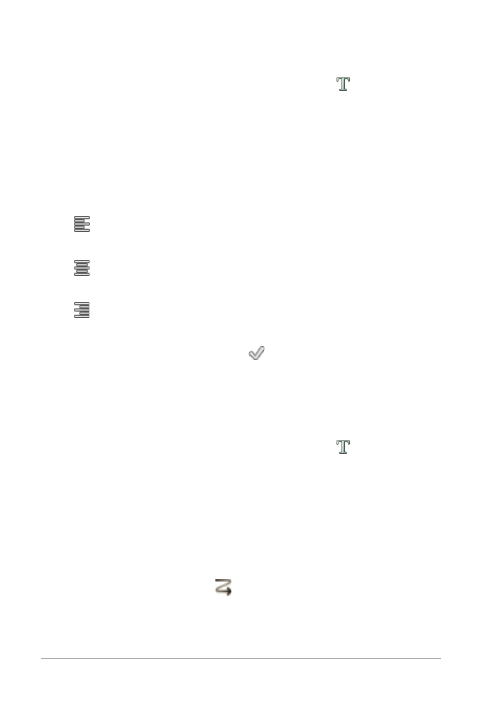
610
Guide d’utilisation de Corel PaintShop Pro X7
Pour modifier l’alignement du texte
Espace de travail Édition
1 Dans la barre d’outils Outils, sélectionnez Texte
.
2 Sélectionnez l’objet texte à aligner en passant le curseur au-dessus
de celui-ci.
Remarque : Vous pouvez également sélectionner tout le texte en
appuyant sur les touches Ctrl+A.
3 Dans la palette Options d’outils, choisissez l’un des boutons
suivants :
•
: aligne le bord gauche de chaque ligne de texte sur la
position initiale du curseur.
•
: centre chaque ligne de texte sur la position initiale du
curseur.
•
: aligne le bord droit de chaque ligne de texte sur la position
initiale du curseur.
4 Cliquez sur le bouton Appliquer
dans la palette Options
d’outils.
Pour définir la direction du texte
Espace de travail Édition
1 Dans la barre d’outils Outils, sélectionnez Texte
.
2 Sélectionnez l’objet texte à repositionner en passant le curseur au-
dessus de celui-ci.
Remarque : Vous pouvez également sélectionner tout le bloc de
texte en appuyant sur les touches Ctrl+A.
3 Choisissez l’une des options suivantes dans la liste déroulante
Direction de la palette Options d’outils :
• Horizontal et vers le bas
: positionne le texte à l’horizontale
et les lignes suivantes au-dessous de la première ligne.